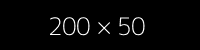Abonnements
Mit dem Shop können Sie ein Abonnement-System für Frontend-Nutzer mit Stripe anbieten.
Abonnements Konfigurieren
- Loggen Sie sich auf dashboard.stripe.com ein und wechseln Sie zum Abschnitt Products. Hier müssen Sie für jedes Abonnement, das Sie anbieten, ein Produkt erstellen - zum Beispiel Basic-Plan und Premium-Plan. Diese Produkte benötigen die folgenden Daten:
- Name: Produktnamen sind für Kunden an der Kasse, auf Quittungen, Rechnungen und im Kundenportal sichtbar.
- Beschreibung: Produktbeschreibungen erscheinen an der Kasse und im Kundenportal.
- Fügen Sie einen Preis ein und stellen Sie sicher, dass wiederkehrende Zahlung ausgewählt ist.
- Fügen Sie dem Produkt ein Meta-Tag mit dem Schlüssel
categoryhinzu. Produkte können nach dem Wert dieses Tags im PluginSubscriptionTablegefiltert werden (siehe Abschnitt "Tabelle der Abonnementprodukte anzeigen"). - Fügen Sie dem Produkt ein Meta-Tag mit dem Schlüssel
usergroupshinzu. Setzen Sie den Wert dieses Tags auf eine durch Kommata getrennte Liste von Frontends-Nutzergruppen. Diese Nutzergruppen werden automatisch zu den Frontendnutzern hinzugefügt, die ein Abonnement erwerben, das dieses Produkt enthält. Wenn ein Abonnement endet, werden diese Benutzergruppen automatisch aus dem Frontendnutzer-Datensatz entfernt. - Konfigurieren Sie Webhooks (siehe Abschnitt "Konfiguration der Stripe-Webhooks").
Attention:
Bei der Verwendung von Stripe-Kunden benötigt der Frontend-Benutzer in seinem Benutzerdatensatz den kurzen Iso-Code seines Landes (z.B.: DE)!
Konfiguration der Stripe-Webhooks
Damit die, mit dem Stripe-Produkt verknüpften Benutzergruppen, dem Benutzer automatisch zugewiesen bzw. aus dem Benutzer-Datensatz entfernt werden können, muss ein Webhook für den Empfang von Stripe-Events eingerichtet werden.
Um die Konfiguration zu vereinfachen, kann eine Kurz-URL für die Seite mit einem SubscriptionTable- oder Subscriptions-Plugin eingerichtet werden.
ShopSubscriptionsPlugin:
type: Extbase
limitToPages:
- {page uid with the Subscriptions plugin}
extension: ShopPro
plugin: Subscriptions
routes:
- routePath: '/stripe-subscription-callback'
_controller: 'Subscription::stripeSubscriptionCallback'
defaultController: 'Subscription::list'or
ShopSubscriptionsPlugin:
type: Extbase
limitToPages:
- {page uid with the SubscriptionTable plugin}
extension: ShopPro
plugin: SubscriptionTable
routes:
- routePath: '/stripe-subscription-callback'
_controller: 'Subscription::stripeSubscriptionCallback'
defaultController: 'Subscription::list'Konfiguration des Webhooks im Stripe Dashboard
- Gehen Sie auf die Seite https://dashboard.stripe.com/webhooks und klicken Sie auf Endpunkt hinzufügen.
- Geben Sie die URL der Seite ein, die im Schritt "Einrichten der Webhook-Seite" eingerichtet wurde.
- Wählen Sie "Select Events" und wählen Sie
customer.subscription.created,customer.subscription.updatedundcustomer.subscription.deleted. - klicken Sie auf "Endpunkt hinzufügen".
- Klicken Sie auf den neu erstellten Webhook-Eintrag und kopieren Sie das Endpoint Secret.
- Fügen Sie das Endpoint Secret in die
subscriptionEndpointSecretTypoScript Konstante ein.
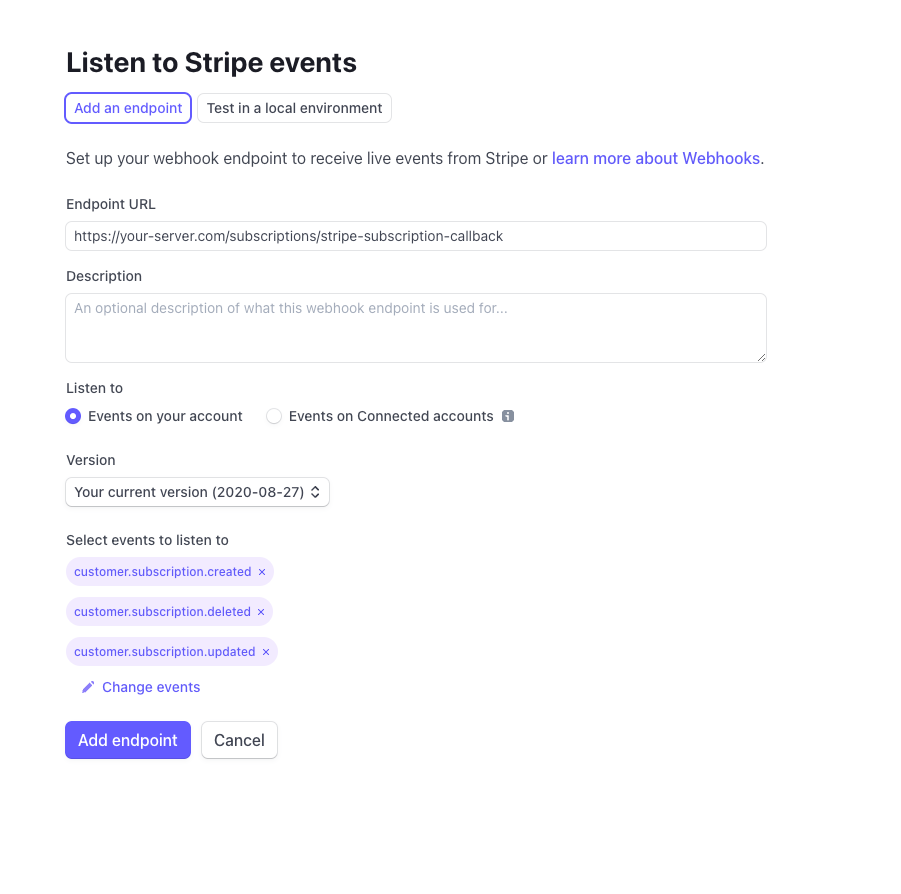
PSR-14 Events
Wenn
- der Webhook korrekt eingerichtet ist
- trifft eines der unterstützten Ereignisse beim Webhook ein
- es existiert ein Benutzer in der Datenbank mit der entsprechenden Stripe-Kunden-ID
wird ein PSR-14-Event ausgelöst.
Fügen Sie Folgendes zu Configuration/Services.yaml hinzu, um auf die Events zu reagieren:
services:
Vendor\MyExtension\EventListener\SubscriptionCreatedEventListener:
tags:
- name: event.listener
identifier: 'SubscriptionCreatedEventListener'
event: CodingMs\ShopPro\Event\Stripe\Subscriptions\StripeSubscriptionCreatedEvent
Vendor\MyExtension\EventListener\SubscriptionUpdatedEventListener:
tags:
- name: event.listener
identifier: 'SubscriptionUpdatedEventListener'
event: CodingMs\ShopPro\Event\Stripe\Subscriptions\StripeSubscriptionUpdatedEvent
Vendor\MyExtension\EventListener\SubscriptionDeletedEventListener:
tags:
- name: event.listener
identifier: 'SubscriptionDeletedEventListener'
event: CodingMs\ShopPro\Event\Stripe\Subscriptions\StripeSubscriptionDeletedEventDieses Ereignis enthält das Stripe-Subscription-Objekt und den zugehörigen Frontend-Benutzer.
Weitere Informationen zur Registrierung eines Event-Listeners finden Sie hier: https://docs.typo3.org/m/typo3/reference-coreapi/main/en-us/ApiOverview/Events/EventDispatcher/Index.html#registering-the-event-listener
Tabelle der Abonnementprodukte anzeigen
- verwenden Sie das Plugin
SubscriptionTable - fügen Sie bei der Produkterstellung dem Produkt ein Meta-Tag mit dem Schlüssel
categoryhinzu und setzen Sie einen benutzerdefinierten Bezeichner (z.B.: subscription). Dies ermöglicht Ihnen, bestimmte Produkte in Abonnement-Tabellen anzuzeigen.
Liste der Abonnements anzeigen
- Verwenden Sie das Plugin
Subscriptions
Der Nutzer hat die Möglichkeit, die Liste seiner aktiven und bereits abgelaufenen Abonnements einzusehen und die Abonnements sofort oder zum Ende der Laufzeit zu kündigen. Für jedes Abonnement hat der Benutzer die Möglichkeit, die Liste der Rechnungen einzusehen und diese herunterzuladen.
Nebenbemerkung: Benutzer-Synchronisation
Stripe benötigt einen Stripe-Kundendatensatz für jeden unserer Frontend-Benutzer. Um diese Anforderung zu erfüllen, hat jeder Frontend-Benutzer ein Feld Stripe-Customer ID. Wenn ein Frontend-Benutzer eingeloggt ist und die Stripe-Customer ID leer ist, wird ein Versuch unternommen, einen neuen Stripe-Kunden anzulegen. Die neue Stipe-Kunden-ID wird dem Benutzerdatensatz zugeordnet. Wenn die Adressdaten des Frontend-Benutzers geändert werden, werden die geänderten Daten automatisch mit Stripe synchronisiert.
Es ist sehr wichtig, den Stripe-Kunden-Datensatz auf dem neuesten Stand zu halten, wenn Tools oder Skripte von Drittanbietern zum Ändern von Benutzerdaten im Frontend verwendet werden. Falls erforderlich, kann die Benutzersynchronisation manuell aufgerufen werden. Ein Beispiel finden Sie in EXT:shop_pro/Classes/EventListener/AfterProfileUpdateEventListener.php
public function __invoke(AfterProfileUpdatedEvent $event): void
{
$frontendUserRepository = GeneralUtility::makeInstance(FrontendUserRepository::class);
$frontendUser = $frontendUserRepository->findOneByUid($event->getFrontendUser()->getUid() ?? 0);
if(!isset($frontendUser)){
return;
}
$subscriptionServiceSettings = TypoScriptService::getTypoScript(
(int)$GLOBALS['TSFE']->id
)['plugin']['tx_shop']['settings']['basketOrder']['orderOptions']['stripe'];
$subscriptionService = GeneralUtility::makeInstance(SubscriptionService::class, $subscriptionServiceSettings);
$subscriptionService->updateStripeCustomer($frontendUser);
}Hinweis:
Alle Stripe-Elemente werden in der Sprache verwendet, die der Benutzer gerade auf der Website verwendet. Diese wird aus der Site-Configuration ausgelesen.